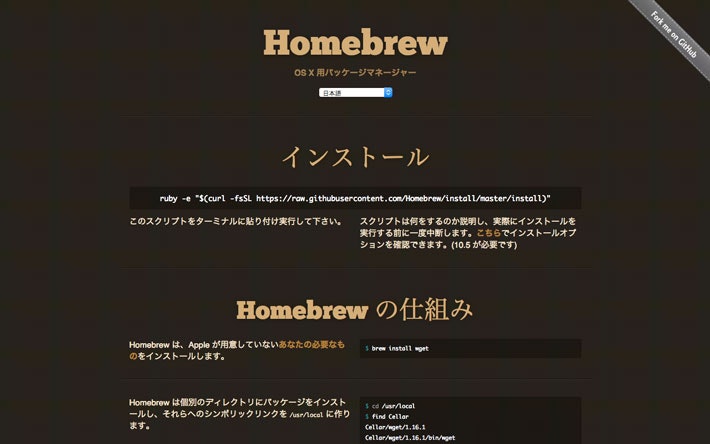Homebrewを使って、MacにRuby on Rails(RoR)の開発環境をインストールする方法です。OS X Yosemiteを使っていますが、OS X El Capitanでもほぼ同じ流れでいけます。
準備
Xcodeをインストールする
Homebrewを使うためには、Command Line Tools for Xcodeが必要です。ということで、まずはXcodeをインストールします。
Xcodeなしに進めることもできるようですが、いろいろと便利なのでインストールしておくことをオススメします。App Storeからインストールするのですが、Xodeは4GBくらいあるのでちょっと時間はかかります。
はじめてXcodeを使う場合は、一度Xcodeをひらいてライセンスへの同意をしておきましょう。下記のコマンドをたたいてもOKです。
$ sudo xcodebuild -license
Command Line Tools for Xcodeをインストールする
ターミナルをひらき、下記のコマンドをたたいてください。
$ xcode-select --install
お使いのMacにCommand Line Tools for Xcodeがない場合は、下記のように表示されるかと思います。
xcode-select: note: install requested for command line developer tools
下記のコマンドを実行して、Command Line Tools for Xcodeをインストールしてください。
xcode-select: error: command line tools are already installed, use "Software Update" to install updates
Homebrewをインストールする
次はHomebrewです。下記の公式ページに移動して、Homebrewインストール用のスクリプトをコピーします。
ターミナルにペーストして実行します。
$ ruby -e "$(curl -fsSL https://raw.githubusercontent.com/Homebrew/install/master/install)"
Press RETURN to continue or any other key to abort
と言われるので、Enterを押します。
Password:*
パスワードを入力して、Enterをクリック。これでHomebrewのインストールがはじまります。下記のように表示されたら、インストール完了です。
==> Installation successfull!
==> Next steps
Run 'brew help' to get started
下記のコマンドを実行して、正常にインストールできたか確認しておきましょう。エラーが出なければOKです。
$ brew doctor
Ruby on Railsの開発環境をつくる
rbenvをインストールする
Rubyのバージョンを管理してくれるツール、rbenvをインストールします。ターミナルから下記のコマンドを実行してください。
$ brew update
$ brew install rbenv ruby-build
$ echo 'eval "$(rbenv init -)"' >> ~/.bash_profile
$ source ~/.bash_profile
Rubyをインストールする
rbenvを使って、新しいバージョンのRubyをインストールします。
$ rbenv install -l
$ rbenv install 2.0.0-pXXX
$ rbenv rehash
$ rbenv global 2.0.0-pXXX
インストールが完了したら、下記のコマンドでRubyのバージョンを確認しておきましょう。指定したバージョンになっていますでしょうか?
$ ruby -v
MySQLをインストールする
Homebrewを使って、MySQLをインストールします。下記のコマンドを実行してください。
$ brew install mysql
少し時間がかかると思いますが、気長に待ちます。
インストールが終わったら、MySQLのセットアップです。下記のコマンドを入力していってください。
$ unset TMPDIR
$ mysql_install_db --verbose --user=`username` --basedir="$(brew --prefix mysql)" --datadir=/usr/local/var/mysql --tmpdir=/tmp
Powをインストールする
下記のコマンドを実行して、Rails & RackサーバのPowをインストールします。
$ gem install powder
$ rbenv rehash
$ powder install
Ruby on Railsをインストールする
さて、最後です。下記のコマンドをたたいて、Ruby on Railsをインストールしましょう。
$ gem install bundler
$ gem install rails
$ rbenv rehash
インストールが完了したら、下記のコマンドでバージョン確認をしておきましょう。
$ rails -v